Mac mini Mid 2011の内蔵HDDを交換した時のメモ

愛用中のMac mini Mid 2011のHDDを交換したので、交換の手順と気がついたことをメモしてシェアします。HDDの交換方法だけでなく、すでにある内蔵HDDのクローンを大容量のHDDに作って入れ替える方法も説明します。
クローンを作るメリットは、中のソフトやデータや設定をまるごと移行できるので、あらためてソフトのインストールやデータのコピーや各種の設定をやり直す必要がないことです!
ただし、今回はNAS(ネットワーク型HDD)のデータを内蔵HDDに持ってきたので、その部分だけは作業が追加されています。(「サーバ上のデータを内蔵HDDにコピー」の部分)
なお、この記事は2013年11月時点の情報を元に記載していて、使用した内蔵HDDや工具など既に購入できないものがあるので、その場合はオススメの代替品を載せておきます。
また、この記事では内蔵HDDを交換していますが、この2ヶ月後には起動ドライブとしてSSDを追加しています。その時の手順などは、次のリンク先からご覧いただけます。
内蔵HDDを交換した理由
Google ChromeやiTunesなど重量系アプリを使っていると、かなり頻繁にレインボーカーソルが出ていたからです。
遅いのを改善するために「ディスクユーティリティ」で「アクセス権の修復」や「ディスクの修復」をやってみたのですが一向に改善されません。さらに、データ復旧ソフトの「データレスキュー3」で検査をするとディスクアクセスが正常値よりも遅い部分がかなりあったので、クラスターエラーなどの「物理障害」が起き始めていると判断しました。
下の図で赤い線から上の部分が「異常に遅い」部分です。かなりの箇所で赤い線を超えているのが、遅い原因なのでしょう。
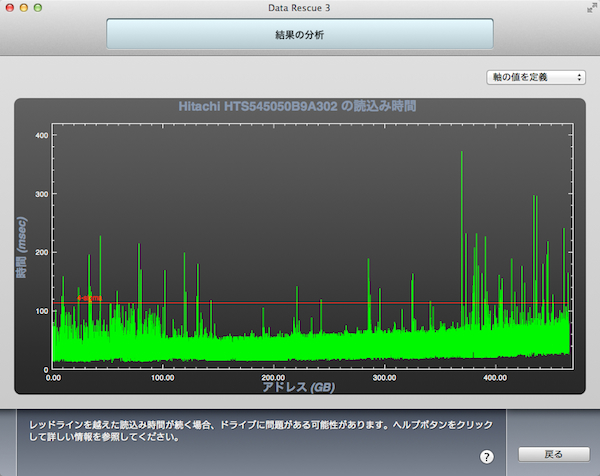
交換用のHDDをフォーマット
Macの起動用のHDDは「GUIDパーティション」でフォーマットする必要があります。そうしないと起動できません。
内蔵HDDのデータを交換用HDDにクローン
今回のMac miniはOS X 10.9 Mavericksです。OS X 10.7 Lion以降の方法で、既存の内蔵HDDを交換用HDDにクローンしてやります。
ちなみにクローンにかかった時間は、500GBのHDDで11時間ほどでした。
Mac miniを分解して内蔵HDDと交換用HDDの入れ替え
写真付きでとても具体的でわかりやすい解説サイトがあったので、このやり方に頼りきってHDDの入れ替えをしました。
交換作業は1時間ちょっとぐらいでした。
サーバー上のデータを内蔵HDDにコピー
以上のやり方でHDDの交換は完璧にできますが、今回はHDDの容量にかなり余裕ができたので、今までNAS上に保存してあったデータも内蔵HDDにコピーすることにしました。
使用したツールは「Sync!Sync!Sync!」という無料ソフトです。有料版もありますが、今回のようにただ単純にフォルダまるごとコピーするだけといった使いたでは無料版で十分でした。
ただし、ネット経由でデータのコピーをしたために1TB弱のデータのコピーに2日ほどかかりました。
以下のリンクから、Sync!Sync!Sync!の公式サイトが開きます。
内蔵HDDを交換した感想
HDDの交換代1万円の投資額の割りには、速度が大きく改善されたので、とても満足しています!
良かったこと
- 体感上すべての動きが3割〜5割ぐらい速くなった。
- 今までのHDDの容量が500GBだったのが1.5TBまで3倍に増えて余裕ができた。
- Google Chromeで頻発していたレインボーカーソルでほとんど出なくなった。
- NAS上に置いていたiTunesの音楽ファイルを内蔵HDDに移したところ、レインボーカーソルがほとんど出なくなった。
イマイチだったこと
- Mac miniの分解が面倒くさかった。何度もやりたいものではない。
- NASから内蔵HDDに1TB近くのデータをコピーするのに2日程かかった。
この記事に関連するオススメの商品
交換用HDD
実際にHDDの交換作業を行ったときに使ったHDDは生産終了になっているので、そのかわりに多数のユーザーから評価が高い次のHDDをオススメします。
トルクスドライバT6・T8
以下の2種類の特殊なドライバが必要です。
これらは、先端が6角の星形になっていて、Mac miniを開腹してSSDを取り付けるために使用しますが、普通のプラスやマイナスのドライバーは使用できないので、必ずそろえる必要があります。
このページの記事は以上です。
当社のデータ復旧のご案内
復旧料金は復旧データ納品後に後払い
復旧失敗時は復旧料金0円、ただし宅急便の往復送料実費のみご負担
作業日数は2-3日(症状により延長の場合あり)
・HDD:33,000円
・NAS:55,000円
(RAID対応の場合は22,000円追加)
(当社ではHDDの内部分解が必要な重度の物理障害には対応していません。ただし、重度でも対応可能な提携他社を紹介することができますので、重度の場合でもご連絡ください。)







